Hoe te repareren 'U moet een beheerder zijn die een consolesessie uitvoert om het SFC-hulpprogramma te gebruiken' Fout
Bijgewerkt Januari 2023: Krijg geen foutmeldingen meer en vertraag je systeem met onze optimalisatietool. Haal het nu op - > deze link
- Download en installeer de reparatietool hier.
- Laat het uw computer scannen.
- De tool zal dan repareer je computer.
Hoe te repareren "U moet een beheerder zijn die een consolesessie uitvoert om het SFC-hulpprogramma te gebruiken" Fout
Wanneer u de opdracht sfc /scannow op de opdrachtregel probeert uit te voeren om fouten te controleren en te corrigeren, krijgt u vaak foutmeldingen zoals "U moet een beheerder zijn die in een consolesessie werkt om het SFC-hulpprogramma te gebruiken".
Geen paniek, want de opdrachtregel kan soms fouten weergeven, wat volkomen normaal is. Het kan fouten weergeven bij het uitvoeren van een opdracht, en sfc /scannow is geen uitzondering. Er is echter een zeer snelle en eenvoudige oplossing voor dit probleem. Om dit probleem op te lossen, moet u de opdrachtregel als beheerder uitvoeren.
Laten we eens kijken hoe we dit probleem kunnen oplossen.
Belangrijke opmerkingen:
U kunt nu pc-problemen voorkomen door dit hulpmiddel te gebruiken, zoals bescherming tegen bestandsverlies en malware. Bovendien is het een geweldige manier om uw computer te optimaliseren voor maximale prestaties. Het programma herstelt veelvoorkomende fouten die kunnen optreden op Windows-systemen met gemak - geen noodzaak voor uren van troubleshooting wanneer u de perfecte oplossing binnen handbereik hebt:
- Stap 1: Downloaden PC Reparatie & Optimalisatie Tool (Windows 11, 10, 8, 7, XP, Vista - Microsoft Gold Certified).
- Stap 2: Klik op "Start Scan" om problemen in het Windows register op te sporen die PC problemen zouden kunnen veroorzaken.
- Stap 3: Klik op "Repair All" om alle problemen op te lossen.
Wat is de oorzaak van deze fout?

Dit foutbericht geeft aan dat u probeert toegang te krijgen tot systeembestanden via de opdrachtprompt en dat u hiervoor toestemming nodig heeft of dat u een beheerder moet zijn. Als u de opdrachtprompt opent door te dubbelklikken of met de rechtermuisknop te klikken en vervolgens op Openen te klikken, wordt deze normaal gestart. Als u echter met de rechtermuisknop klikt en het als beheerder uitvoert, wordt CMD geopend als een uitgebreide opdrachtregel. Elke keer dat u een wijziging wilt aanbrengen of systeembestanden wilt uitvoeren, moet u CMD openen in de uitgebreide modus. Hieronder vindt u een oplossing om dit te bereiken.
Hoe deze fout op te lossen?
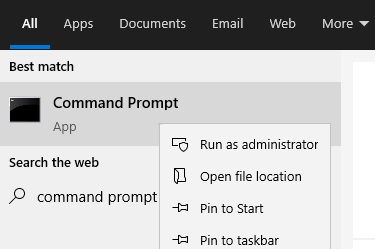
Starten als beheerder
- Klik op de Start-knop en typ cmd in de zoekbalk.
- Klik met de rechtermuisknop op cmd.exe en selecteer Als administrator uitvoeren.
- Klik bij de prompt User Account Control (UAC) die verschijnt op Ja en wanneer de knipperende cursor verschijnt, typt u SFC /scannow en drukt u op Enter.
Stel de standaard CMD in
- Typ Command Prompt in het zoekvak en kies degene die het beste bij u past.
- Klik er vervolgens met de rechtermuisknop op en selecteer Bestandslocatie openen.
- Selecteer vervolgens Opdrachtprompt, klik er met de rechtermuisknop op en kies Verzenden naar -> Bureaublad.
- Klik met de rechtermuisknop op de snelkoppeling op het bureaublad en kies Eigenschappen.
- Klik in het pop-upvenster op het tabblad Snelkoppelingen.
- Klik vervolgens op Geavanceerd... om door te gaan.
- Vink vervolgens de optie Uitvoeren als beheerder aan en klik op OK om door te gaan.
Wanneer alle stappen zijn voltooid, wordt de snelkoppeling op de opdrachtregel altijd geopend als beheerder.
Veelgestelde Vragen
Hoe voer ik de SFC-scan uit als beheerder?
- Klik op de Start-knop en typ: CMD in het zoekvak.
- Klik met de rechtermuisknop op CMD.exe en selecteer Als administrator uitvoeren.
- Klik op Ja bij de prompt User Account Control (UAC) die verschijnt.
- Wanneer de knipperende cursor verschijnt, typt u: SFC /scannow.
- Druk op de toets Enter.
Hoe word ik beheerder en start ik een consolesessie om het SFC-hulpprogramma te gebruiken?
- Typ Command Prompt in het zoekvak en selecteer het meest geschikte hulpprogramma.
- Klik er vervolgens met de rechtermuisknop op en selecteer Bestandslocatie openen.
- Selecteer vervolgens Opdrachtprompt, klik er met de rechtermuisknop op en kies Verzenden naar > Bureaublad.
- Klik met de rechtermuisknop op de snelkoppeling op het bureaublad en kies Eigenschappen.
- Klik in het pop-upvenster op het tabblad Snelkoppelingen.
- Klik vervolgens op Geavanceerd... om door te gaan.
- Vink vervolgens de optie Uitvoeren als beheerder aan en klik op OK om door te gaan.
Hoe word ik beheerder tijdens een consolesessie?
Open de uitgebreide opdrachtregel. Klik hiervoor op Start, selecteer Alle programma's, selecteer Accessoires, klik met de rechtermuisknop op Opdrachtprompt en selecteer Als administrator uitvoeren. Als u om een beheerderswachtwoord of bevestiging wordt gevraagd, voert u het wachtwoord in of klikt u op Toestaan.

